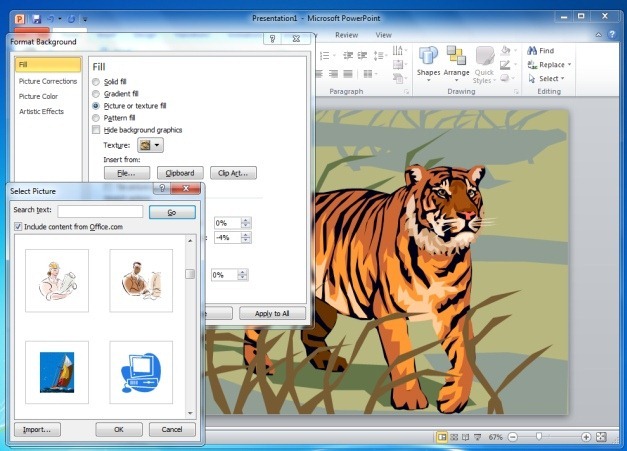Monet ihmiset käyttävät mieluummin oletus- tai kolmannen osapuolen valmiita PowerPoint-malleja esitysten tekemiseen. Pienellä vaivalla voit kuitenkin luoda hienoja PowerPoint-taustoja jopa itse. PowerPoint-taustojen luominen on helpompaa kuin miltä se näyttää, ja se onnistuu PowerPointin alkeellisimmilla vaihtoehdoilla.
Käytä taustatyylejä
Tämä on hyvin perustavanlaatuinen menetelmä taustan luomiseksi PowerPointissa, ja siihen pääsee Suunnittelu-välilehden kautta. Vaikka tältä välilehdeltä voi myös valita erilaisia valmiita malleja, Värit ja taustatyylit -toiminto toimii hyvin dynaamisena menetelmänä PowerPoint-taustojen nopeaan luomiseen. Luodaksesi taustan siirry ensin ’Värit’ -pudotusvalikkoon ja valitse värimaailma, joka saattaa sopia PowerPoint-esitykseesi. Kun olet valmis, siirry Background Styles (Taustatyylit) -kohtaan ja valitse haluamasi taustatyyppi.
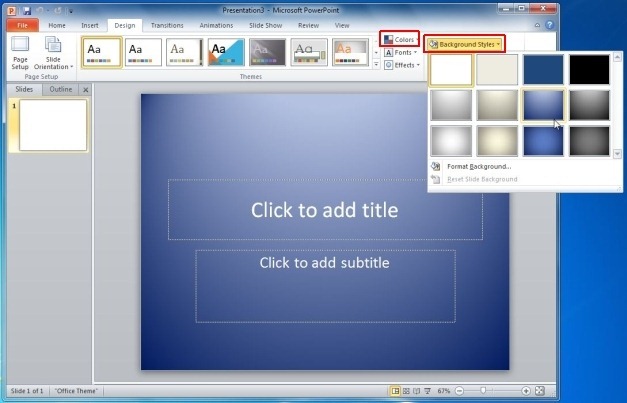
Create A Picture Background (Kuvan taustan luominen)
Mennessäsi Insert (Lisää) -> Picture (Kuva) -painikkeeseen voit lisätä kuvia PowerPoint-esityksiin, mutta voit käyttää samaa vaihtoehtoa myös tarpeeksi suuren kuvan lisäämiseksi, jotta voit asettaa sen PowerPointin taustaksi. Kuvan taustan voi lisätä PowerPointiin myös napsauttamalla hiiren kakkospainikkeella diaa ja valitsemalla Muotoile tausta -> Täytä -> Kuva tai Tekstuuritäyttö -> Tiedosto. Kun kuva on asetettu taustaksi, voit lisätä tekstiä ja siihen liittyvää sisältöä luodaksesi kätevästi huomiota herättävän dian. On suositeltavaa käyttää kuvaa, jonka resoluutio voi olla hyvä pikselöitymisen välttämiseksi.
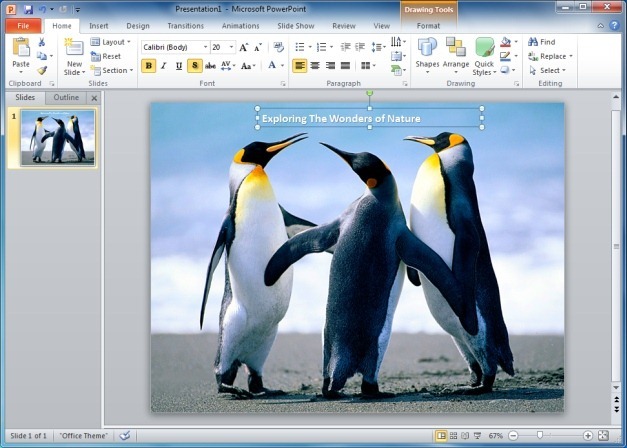
Vakio- tai Gradienttitäyttötausta
Gradienttien avulla voidaan tehdä varsin houkuttelevia ja yksinkertaisia taustoja PowerPointissa. Nämä taustat voivat täydentää sisältöäsi ilman, että tummat värit ylikuormittavat diojasi. Voit luoda taustan käyttämällä värisävyjä napsauttamalla hiiren kakkospainikkeella diaa ja valitsemalla Muotoile tausta -> Täyttö -> Värisävytäyttö. Tästä voit valita esiasetetut värit, kaltevuuden suunnan, kirkkauden, läpinäkyvyyden jne. Vastaavasti voit valita Solid Fill (Kiinteä täyttö) ja valita kiinteän värin luodaksesi yksivärisen taustan.
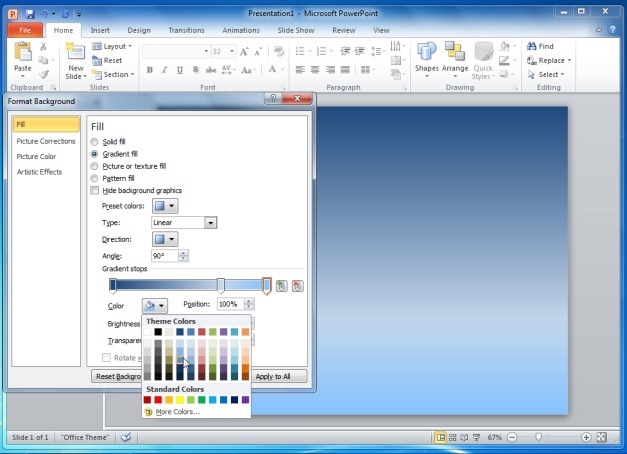
Texture Fill Background (Tekstuuritäyttö tausta)
Kuten myös Solid Fill (Kiinteä täyttö) ja Gradient Fill (Gradienttitäyttö täyttö), myös Tekstuuritäyttötoimintoa voit käyttää taustan luomiseksi erilaisista tekstuureista. Tekstuuritaustoja on syytä käyttää varovasti, sillä ne voivat usein vaikuttaa perussisällön ylivoimaisesti, ellei niitä käytetä viisaasti.
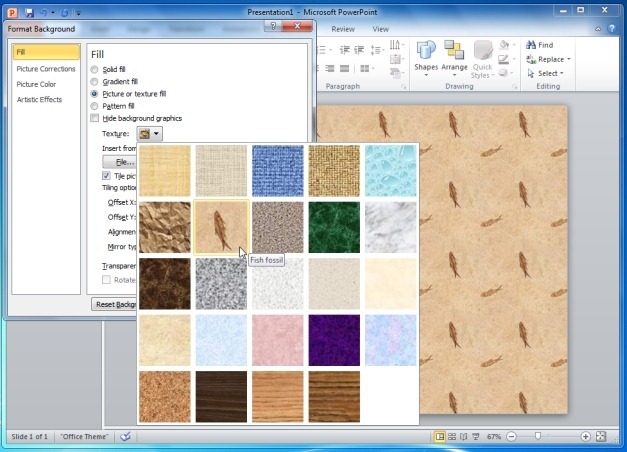
Pattern Fill Background
Tämä on yksi vaikeimmista taustatyypeistä, joita on hankala luoda tehokkaasti PowerPoint-dioihin, sillä ne voivat usein vaikuttaa tungettelevilta ja ärsyttäviltä. Kuitenkin etu- ja taustavärien hyvällä sekoituksella voidaan luoda tausta, joka voi soveltua värikkäiden, taiteellisten kuvioiden luomiseen, jotka voivat resonoida esityksesi aiheen kanssa.
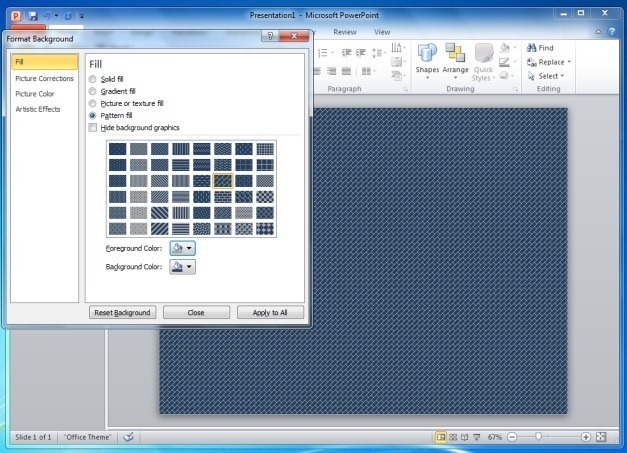
PowerPoint Clipart -tausta
Tämä on kenties yksi vähiten tunnetuista tavoista luoda tausta PowerPointissa. Periaatteessa voit napsauttaa ’Clipart’ -kohtaa Kuva- ja tekstuuritäyttö-osiosta ja valita diaasi clipart-taustan. Saatavilla olevat clipartit ovat varsin monipuolisia ja niitä on loputtomasti, joten voit helposti löytää sellaisen, joka saattaa sopia esityksesi aiheeseen.